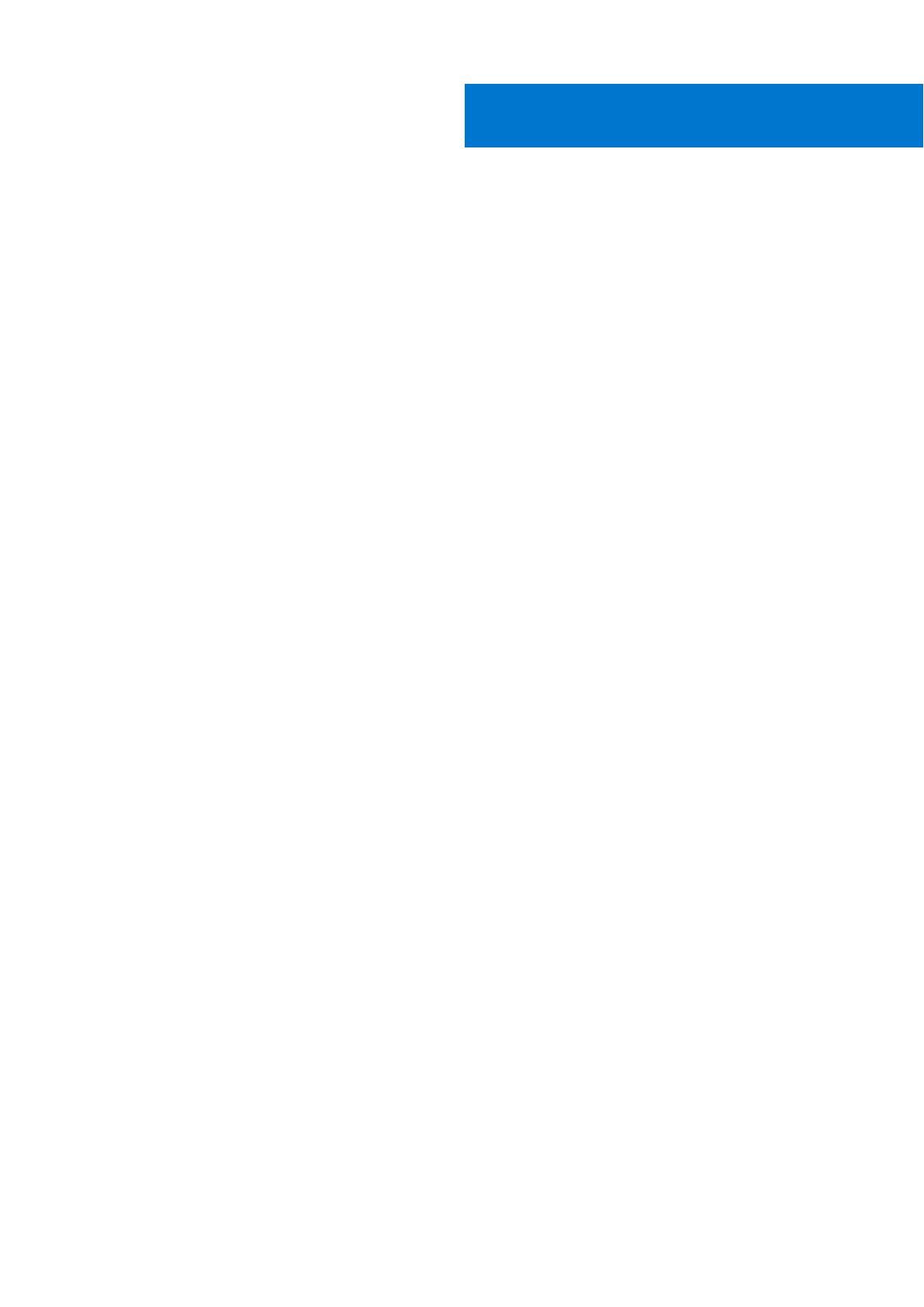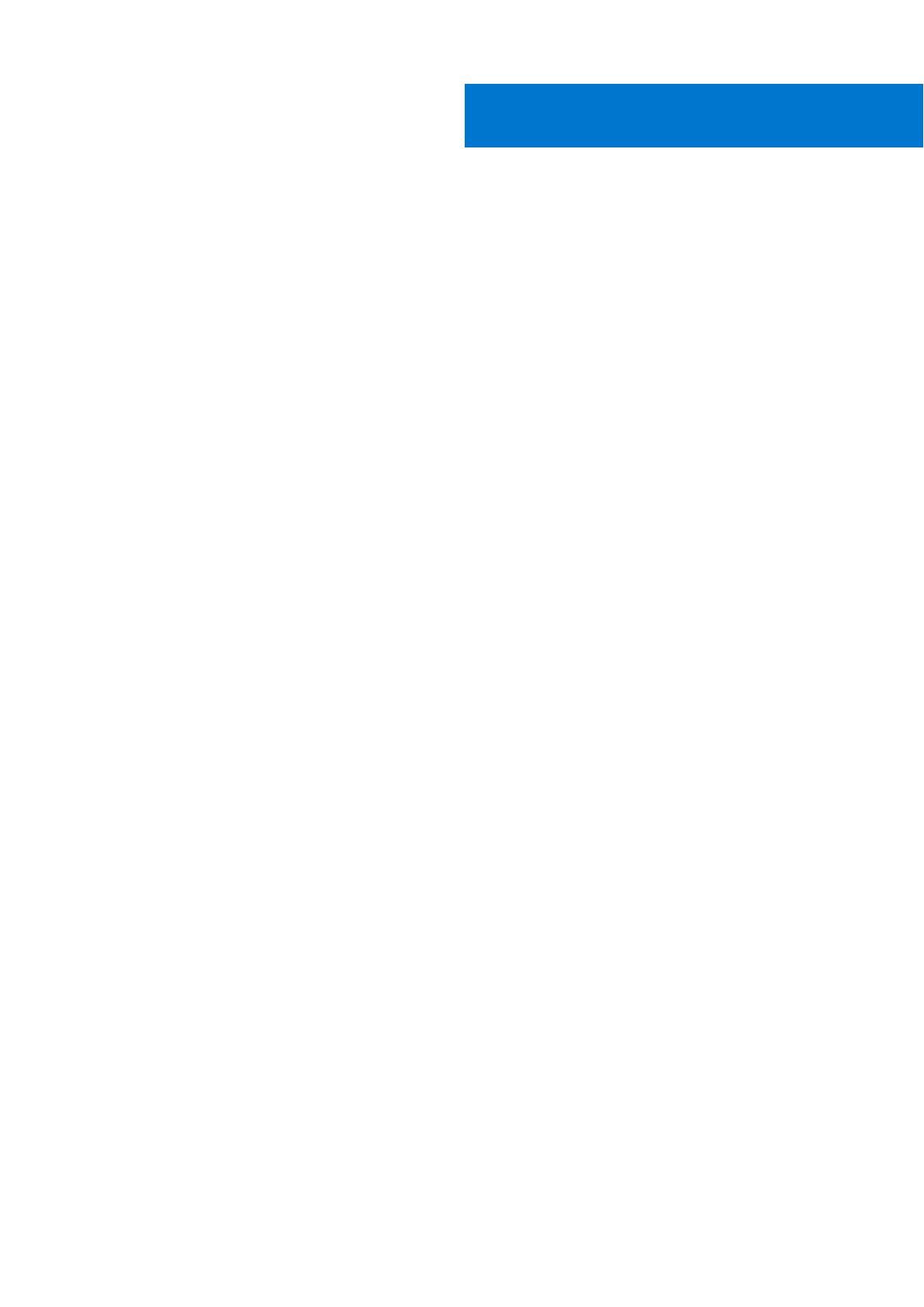
章 1: Inspiron 14-7460 のセットアップ............................................................................................... 4
章 2: Inspiron 14-7460 の外観........................................................................................................... 6
前面......................................................................................................................................................................................... 6
左............................................................................................................................................................................................. 6
右............................................................................................................................................................................................. 7
ベース......................................................................................................................................................................................8
ディスプレイ........................................................................................................................................................................ 8
底面......................................................................................................................................................................................... 9
章 3: Inspiron 14-7460 の仕様.......................................................................................................... 10
コンピュータモデル........................................................................................................................................................... 10
システム情報.......................................................................................................................................................................10
寸法と重量........................................................................................................................................................................... 10
メモリ.................................................................................................................................................................................... 11
ポートとコネクタ................................................................................................................................................................ 11
通信........................................................................................................................................................................................ 11
オーディオ.............................................................................................................................................................................11
ストレージ............................................................................................................................................................................12
メディアカードリーダー.................................................................................................................................................... 12
キーボード.............................................................................................................................................................................12
カメラ................................................................................................................................................................................... 13
タッチパッド.......................................................................................................................................................................13
タッチパッドジェスチャ............................................................................................................................................ 13
バッテリー............................................................................................................................................................................13
ディスプレイ.......................................................................................................................................................................13
電源アダプタ.......................................................................................................................................................................14
ビデオ................................................................................................................................................................................... 14
コンピュータ環境............................................................................................................................................................... 14
章 4: キーボードのショートカット.....................................................................................................16
章 5: 「困ったときは」と「デルへのお問い合わせ」................................................................................ 18
目次
目次 3